Configurar uma solução de venda conjunta
Funções apropriadas: Co-sell solution admin
Este artigo descreve como configurar uma solução para venda conjunta com a Microsoft.
O fornecimento das informações descritas neste artigo é opcional, mas é necessário para alcançar o status de Elegibilidade de Co-sell-ready e IP co-sell.
As informações fornecidas são usadas pelas equipes de vendas da Microsoft para saber mais sobre sua solução ao avaliar sua adequação às necessidades do cliente. As informações não são disponibilizadas diretamente aos clientes.
A opção de co-venda está disponível para os seguintes tipos de oferta de mercado comercial:
- Aplicação do Azure
- Contentor do Azure
- Máquina Virtual do Azure
- Serviço de consultoria
- Aplicativos do Dynamics 365 no Dataverse e Power Apps
- Aplicativos de Operações do Dynamics 365
- Dynamics 365 Business Central
- Módulo de IoT Edge
- Serviço Gerido
- Aplicativo Power BI
- Software como serviço (SaaS)
Para obter mais informações sobre venda conjunta, consulte Visão geral de venda conjunta com vendedores e parceiros da Microsoft e Venda conjunta com a Microsoft.
Pré-requisitos
- Você deve ter a função de administrador de soluções de covenda para exibir a página de soluções de venda conjunta descrita aqui e para configurar soluções de venda conjunta.
- Para obter mais informações sobre as funções e permissões relacionadas a referências, consulte Gerenciar referências.
- Para saber mais sobre como criar contas e atribuir funções, consulte Criar contas de usuário.
- Você só pode configurar a covenda para ofertas de um mercado comercial se elas estiverem ativas no mercado.
Ir para a página Co-sell > Solutions
Para começar a configurar uma solução de covenda, inicie sessão no Partner Center e selecione Referências.
Selecione Covender e, em seguida , Soluções.
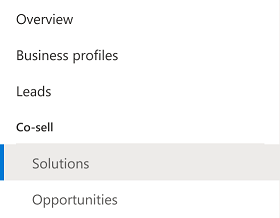
Você deve ser um administrador de soluções de covenda para visualizar esta página.
Adicionar um anúncio
As listagens de covenda ajudam as equipes de vendas da Microsoft a comercializar sua solução para um público mais amplo.
Você pode configurar a venda conjunta para ofertas comerciais do marketplace somente se elas estiverem ativas no mercado.
Para adicionar um anúncio, use as seguintes etapas:
- Para começar a configurar uma solução de covenda, inicie sessão no Partner Center e selecione Referências.
- Selecione Covender e, em seguida , Soluções.
- No painel de solução que aparece no lado direito da página, verifique se você abriu a solução correta.
- Selecione Adicionar/Editar ao lado do cabeçalho Listagem no painel de solução para atualizar as informações de listagem necessárias.
A página Anúncio é exibida.
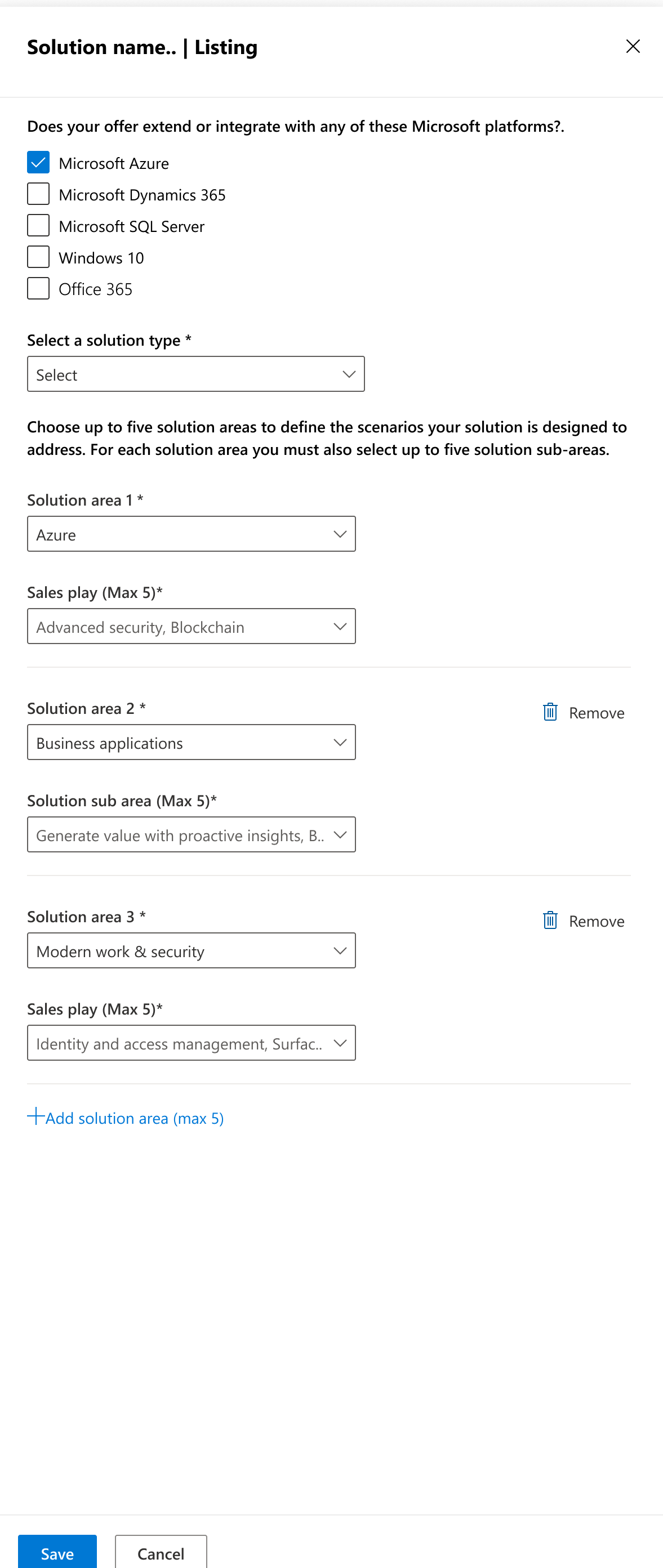
Selecione plataformas Microsoft
- Na página Listagem, selecione uma ou mais plataformas Microsoft com as quais sua solução foi criada, se estende ou se integra.
Selecione um tipo de solução
Um tipo de solução ajuda a definir os cenários que sua solução foi projetada para abordar.
- Na lista Selecione um tipo de solução, selecione o tipo de solução que melhor corresponde à sua solução. A tabela a seguir descreve os tipos de solução disponíveis.
Tipos de solução
| Tipo de solução | Descrição |
|---|---|
| Dispositivo (hardware) | Solução que envolve a criação ou venda de hardware de um fabricante de dispositivos |
| IP (aplicação) | Aplicações ou outro material protegido por direitos de autor (propriedade intelectual ou IP) licenciado para utilização do cliente (por exemplo, um programa CRM que pode ser licenciado e instalado no local) |
| Serviço gerido | Experiência prática para um projeto baseado em nuvem, geralmente de forma contínua (por exemplo, fornecendo uma plataforma e ferramentas para executar um banco de dados on-line, com gerenciamento contínuo fornecido pelo provedor de serviços gerenciados) |
| Serviço | Experiência prática para um projeto único, muitas vezes entregue por consultores (por exemplo, a criação de um banco de dados de clientes para um cliente, com o cliente assumindo a responsabilidade de operar o banco de dados após a entrega) |
Selecionar áreas de solução e peças de vendas
As áreas de solução ajudam a definir melhor a sua solução, o que ajuda as equipas de vendas da Microsoft a encontrar e compreender a proposta de valor da sua solução.
Um jogo de vendas é uma série de ações de vendas que concentram esforços para produzir um resultado bem-sucedido.
Para adicionar áreas de solução e jogadas de vendas, use as seguintes etapas:
Selecione + Adicionar área de solução (5 Max).
Selecione uma área de solução na lista suspensa exibida.
Selecione pelo menos uma e até cinco opções de vendas de soluções.
Para selecionar várias jogadas de vendas, use a tecla (no Windows) ou
CommandaCTRLtecla (no macOS).Para adicionar outra área de solução, repita as etapas um a três.
Carregar documentos
Você deve fornecer documentos de garantia que contenham detalhes de sua solução como parte da configuração de uma solução de covenda. As equipes de vendas da Microsoft usam as informações para avaliar se sua solução atende às necessidades dos clientes para que eles possam recomendar e vender sua solução. Quanto mais informações você fornecer, mais informações as equipes de vendas da Microsoft terão para entender e promover seu produto.
Nota
Um pager de solução e um pitch deck de solução são necessários para atingir o status de pronto para co-venda. Eles também são pré-requisitos para que algumas soluções sejam classificadas como elegíveis para covenda de IP do Azure. Um diagrama de arquitetura de referência que inclua ofertas de SaaS também é necessário para que as soluções alcancem o status de elegibilidade de covenda de IP do Azure. Os outros documentos descritos na tabela a seguir são opcionais, mas recomendados.
- Tipos de ficheiros recomendados: .pdf, .ppt, .pptx, .doc e .docx.
- Outros tipos de ficheiros suportados: .xls, .xlsx, .jpg, .png e .mp4.
Os modelos para alguns documentos são fornecidos na tabela a seguir.
Documentos que suportam a co-venda
| Documentação | Descrição |
|---|---|
| Solução one-pager (obrigatório) | Aumente a notoriedade entre os potenciais clientes com um one-pager projetado profissionalmente que mostra a proposta de valor da sua solução. Você pode usar um dos modelos relevantes para fornecer uma descrição pronta para o cliente da sua solução. (Os modelos são baixados silenciosa e automaticamente para o seu Pasta Downloads .)
As equipes de vendas da Microsoft podem compartilhar essas informações com os clientes para ajudar a determinar se sua solução pode ser adequada e garantir que ela esteja pronta para o cliente. O documento de uma página do cliente não deve exceder 10 páginas. |
| Apresentação da solução (obrigatório) | Você pode usar o modelo de apresentação do cliente para criar seu pitch deck. Este conjunto deve fazer referência ao diagrama de arquitetura de referência. O objetivo deste conjunto de diapositivos é apresentar a sua solução e a sua proposta de valor. Depois de garantir que sua solução esteja pronta para o cliente, as equipes de vendas da Microsoft podem compartilhar essa apresentação com os clientes para articular o valor que sua empresa e a Microsoft trazem ao implantar uma solução conjunta. A apresentação deve abranger o que sua solução faz, como ela pode ajudar os clientes, para quais setores a solução é relevante e como ela se compara com soluções concorrentes. |
| Diagrama de arquitetura de referência (necessário apenas para ofertas de SaaS) | Um diagrama que representa sua solução e seu relacionamento com os serviços de nuvem da Microsoft. Ele também pode demonstrar como sua solução atende aos requisitos técnicos para o status de incentivo de covenda de IP do Azure. Saiba mais sobre o diagrama de arquitetura de referência. |
| Estudo de caso de cliente (opcional) | Use o modelo de estudo de caso para criar seu estudo de caso de cliente. Essas informações mostram a um cliente em potencial como você e a Microsoft implantaram com êxito sua solução em casos anteriores. |
| Ganhos verificáveis do cliente (opcional) | Forneça exemplos específicos de sucessos de clientes após a implantação da solução. |
| Plataforma de passo do canal (opcional) | Um conjunto de slides com informações que ajudam os revendedores de canal a saber mais sobre sua solução e preparar suas equipes de vendas para vendê-la. Este deck geralmente inclui um elevator pitch, informações sobre clientes-alvo, perguntas a serem feitas aos clientes, pontos de discussão e links para vídeos, documentação e informações de suporte. |
| Outros documentos (facultativo) | Pode carregar até mais cinco documentos ou vídeos para ajudar as equipas de vendas da Microsoft e os revendedores de canais a saber mais sobre a sua solução, organização e como é diferente de outras soluções. |
Importante
Ao criar qualquer tipo de documento colateral, certifique-se de que são acolhedores e inclusivos para todos. Para saber mais sobre como criar documentos colaterais acessíveis, consulte Criar mídia acessível.
- Depois de criar os documentos, arraste-os para a caixa apropriada em Documentos ou selecione Procurar os ficheiros para carregar a partir do computador.

Link para a página inicial do seu produto
- Em Documentos, na caixa Página inicial do produto , insira o link para o site do produto, onde as equipes de vendas da Microsoft e os revendedores de canal podem saber mais sobre sua solução e exibir as atualizações mais recentes.
Introduza os seus contactos
É necessário um contacto para cada geografia em que a sua solução está disponível.
As equipes de vendas da Microsoft e os revendedores de canal usam suas informações de contato para solicitar mais informações do recurso apropriado em sua organização. As informações de contato estão disponíveis para todas as equipes de vendas da Microsoft.
Se você optar por disponibilizar sua solução no programa CSP, as informações de contato inseridas também estarão disponíveis para os revendedores de canal.
Importante
É fundamental que mantenha as suas informações de contacto atualizadas.
Nota
Se você enfrentar o erro "Não é possível carregar o arquivo" ao usar o formato correto. É porque as configurações regionais do Excel. Vá para configurações avançadas e desmarque a opção "Usar separador do sistema como mostrado na imagem" 
Use as seguintes etapas para inserir informações de contato:
Em Contatos, selecione Baixar modelo de contatos (.csv) para baixar o modelo (como visto na captura de tela).
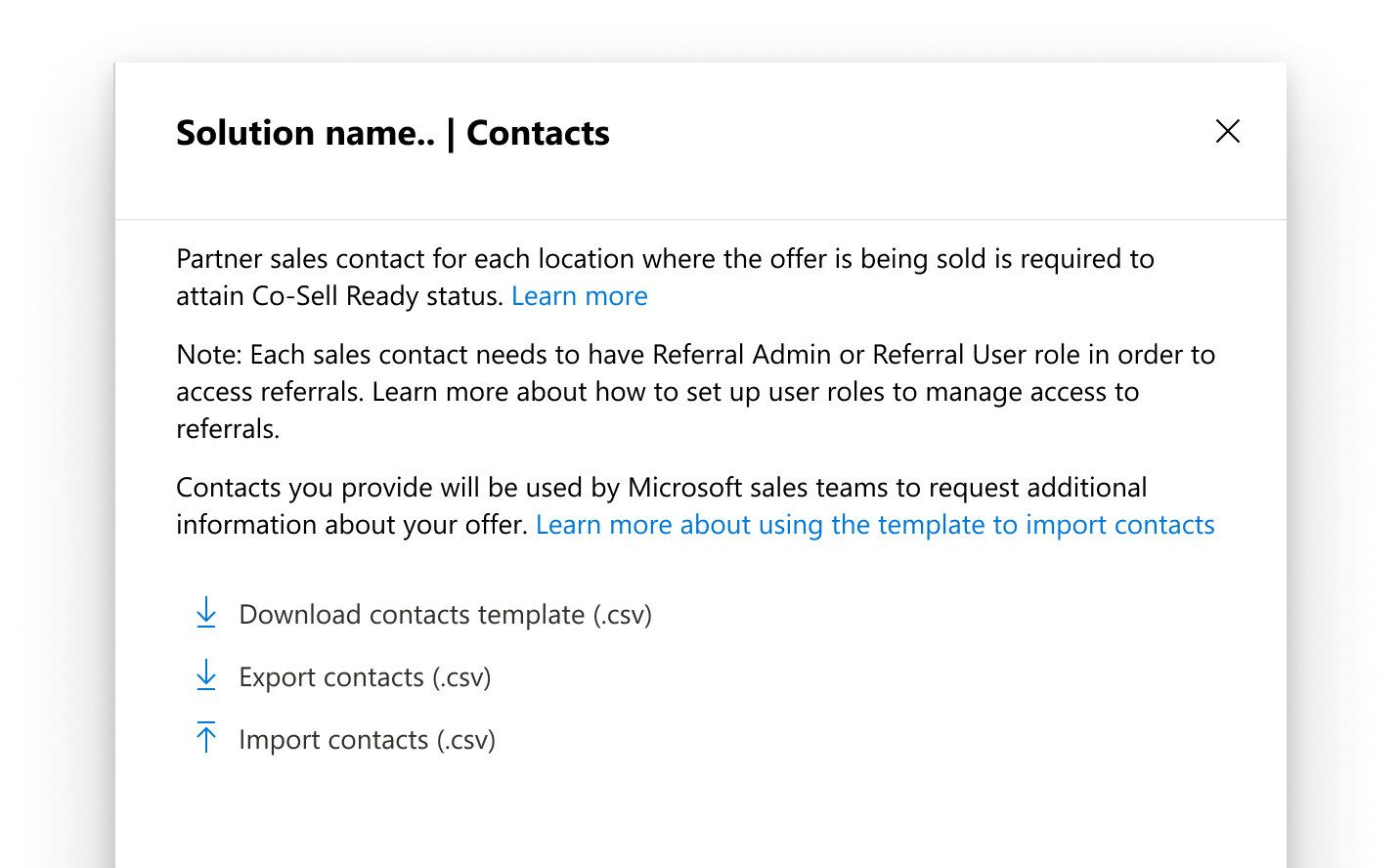 Se tiver carregado contactos anteriormente, pode exportar a lista de contactos existente para uma solução e, em seguida, fazer alterações nesse ficheiro .csv.
Se tiver carregado contactos anteriormente, pode exportar a lista de contactos existente para uma solução e, em seguida, fazer alterações nesse ficheiro .csv.Abra o arquivo .csv em um aplicativo como o Microsoft Excel e, em seguida, preencha cada linha com as seguintes informações necessárias sobre cada contato.
- Nome: O nome do contacto
- E-mail: O endereço de e-mail do contato
- Cargo: O cargo do contato
- Função: selecione uma função na tabela Descrição de funções a seguir.
Nota
Não é possível usar caracteres especiais nos campos Nome e Cargo .
Salve e feche o arquivo .csv.
No Partner Center, selecione Importar contatos (.csv).
Nota
A importação de um arquivo .csv substitui todos os contatos existentes.
Selecione o arquivo .csv e, em seguida, selecione Abrir.
É exibida uma mensagem informando que os contatos foram importados com êxito.
Descrição das funções
| Função | Descrição |
|---|---|
| Marketing de parceiros | Comercializa a sua solução e colabora nos esforços de marketing com as equipas de vendas da Microsoft e revendedores de canais. O marketing de parceiros é o principal ponto de contato para compromissos de marketing e conteúdo de listagem de soluções, como descrições de produtos, imagens e vídeos. |
| Vendas de parceiros | Vende sua solução e colabora em vendas com equipes de vendas da Microsoft e revendedores de canal. Inclua pelo menos um contato de vendas de parceiro para cada região na qual você deseja que sua solução esteja pronta para venda conjunta. Um contato de vendas pode cobrir várias regiões. |
| Vendas técnicas de parceiros | Suporta considerações de arquitetura técnica e implantação durante o ciclo de vendas, a integração pós-venda e os períodos de implantação. |
| Gerente de sucesso do cliente parceiro | Oferece suporte aos clientes após a implantação para ajudá-los a tirar o máximo proveito de sua solução e aumentar seu uso dentro da organização do cliente. |
Países e regiões (obrigatório): Os países e regiões devem refletir o território de cada contacto.
As equipes de vendas da Microsoft e os revendedores de canal usam essas informações ao solicitar informações ou colaborar em vendas dentro de um país ou região.
Ao inserir informações de países e regiões sobre um contato no modelo:
- Use um código de país e região de covenda de duas letras.
- Se um contacto abranger mais do que um país ou região, introduza cada um dos códigos de duas letras, separados por uma vírgula (por exemplo, EUA, AC, FR).
- Se um contato abranger todos os países e regiões, use o código de três letras OOO.
Estados/Províncias (opcional): Ao preencher o modelo, use o formato XX-XX (por exemplo, US-WA) conforme listado nas tabelas de estados, províncias e territórios.
Salvar e enviar para revisão
Depois de preencher todos os campos obrigatórios na página Soluções de Covenda>, selecione Enviar para revisão.
Analisaremos sua solução para determinar se ela atende aos requisitos para o status de covenda.
Nota
Já não precisa de nos contactar para nomear a sua solução para co-venda.
Próximos passos
- Para obter informações sobre como republicar uma oferta, consulte Como revisar e publicar uma oferta no mercado comercial.
- Para obter informações sobre recompensas e benefícios técnicos do mercado comercial, consulte Os benefícios do seu mercado comercial.
Comentários
Brevemente: Ao longo de 2024, vamos descontinuar progressivamente o GitHub Issues como mecanismo de feedback para conteúdos e substituí-lo por um novo sistema de feedback. Para obter mais informações, veja: https://aka.ms/ContentUserFeedback.
Submeter e ver comentários